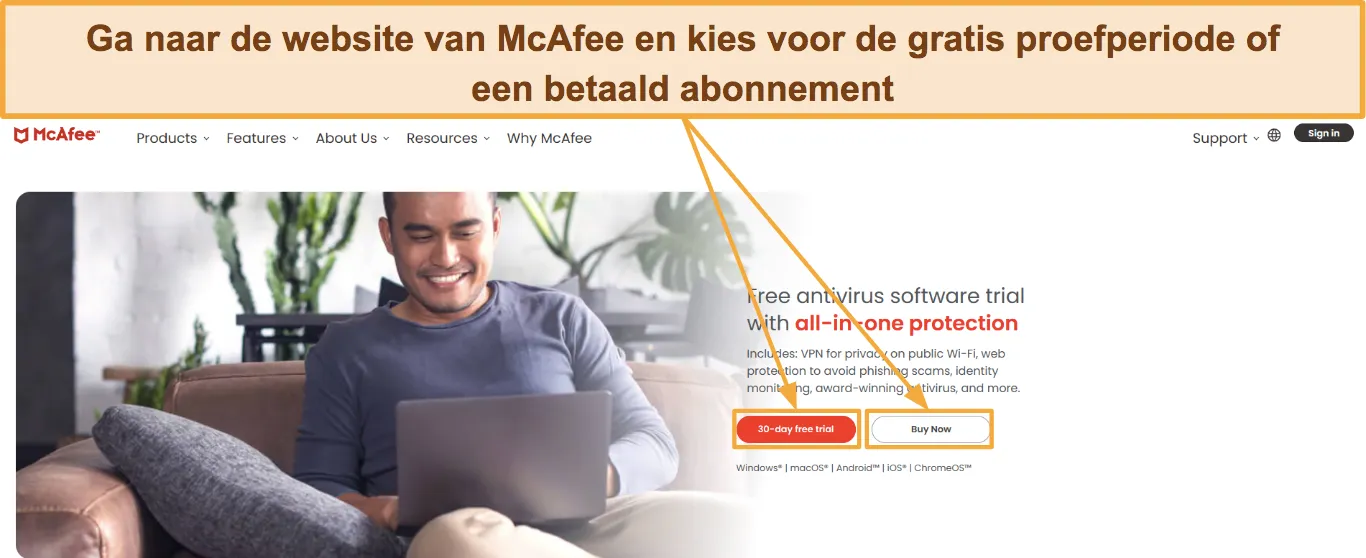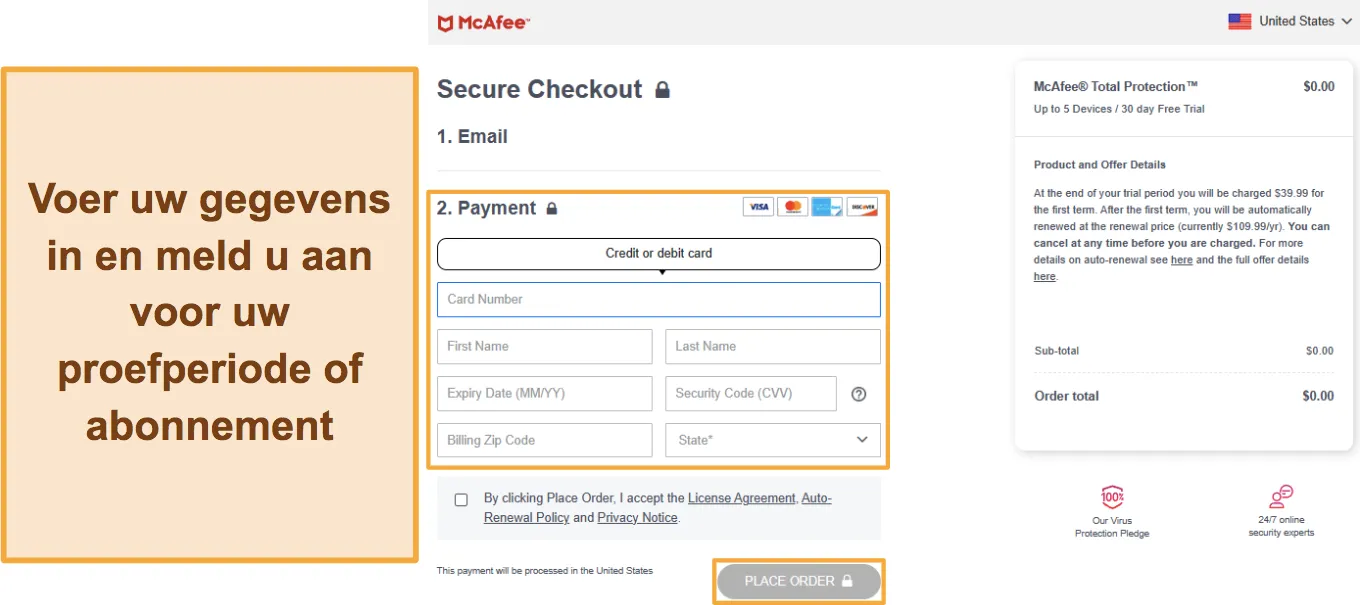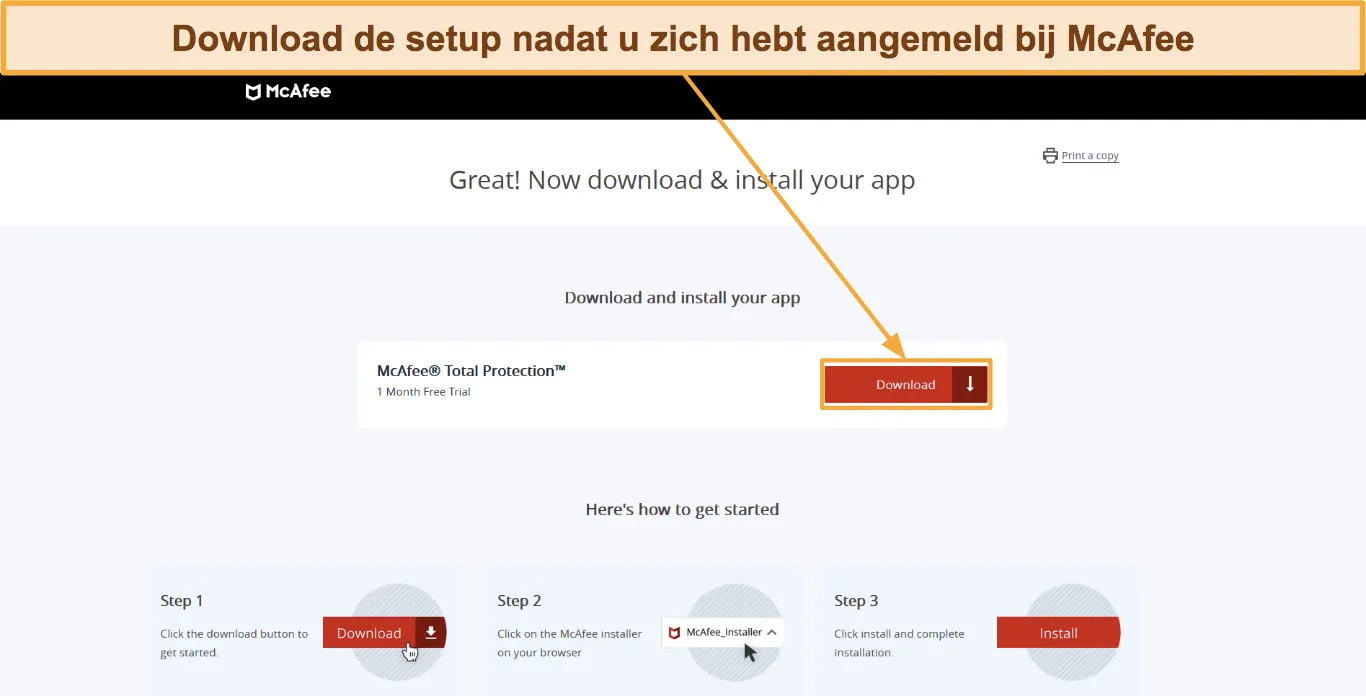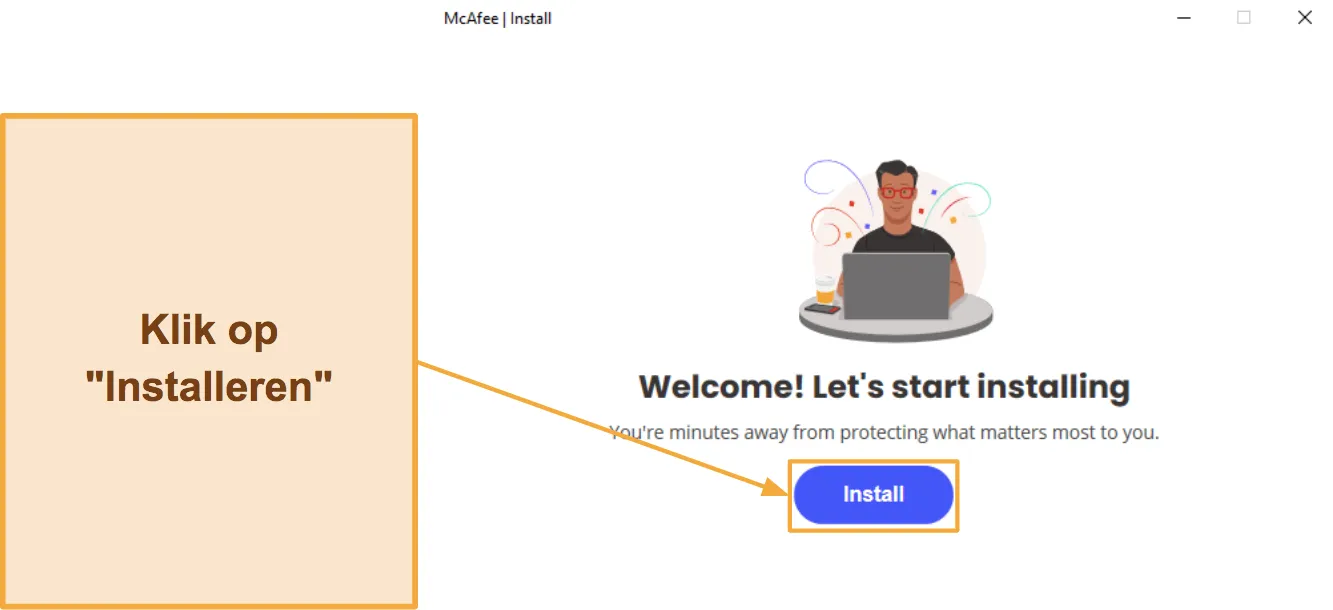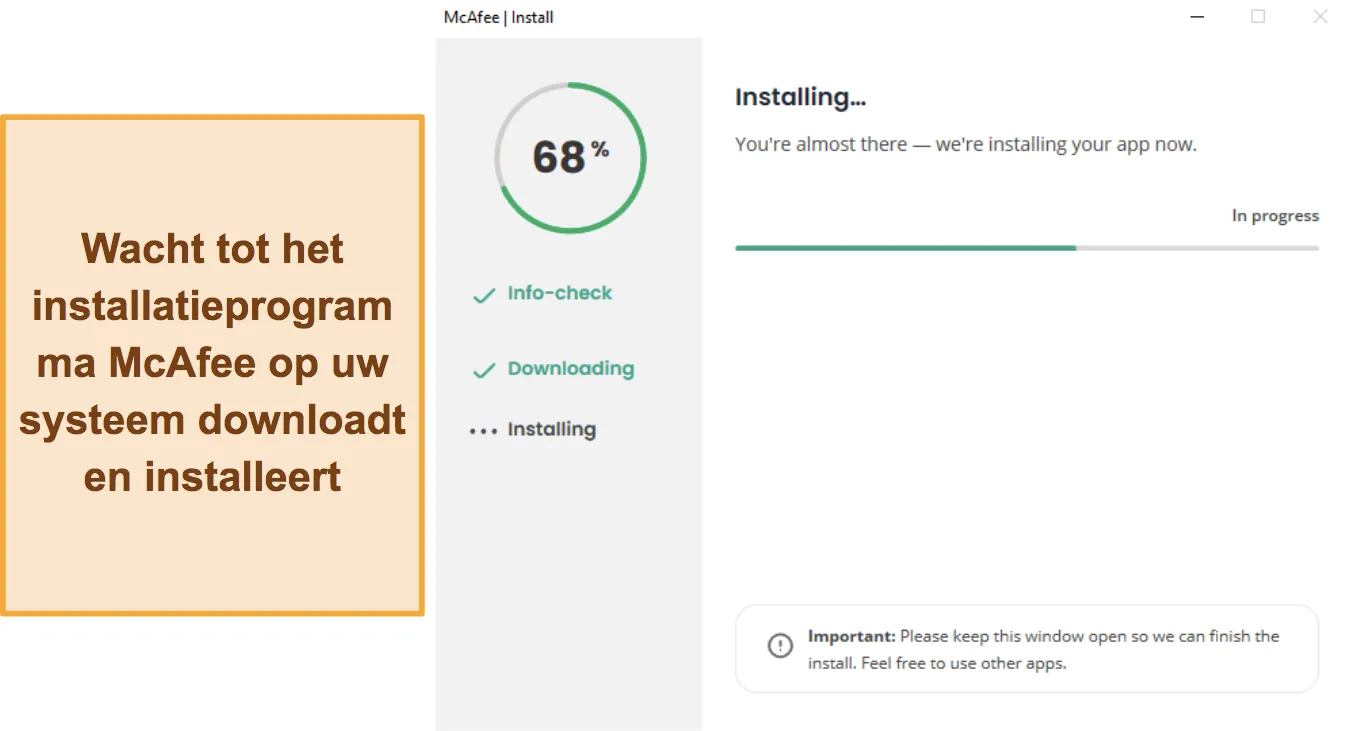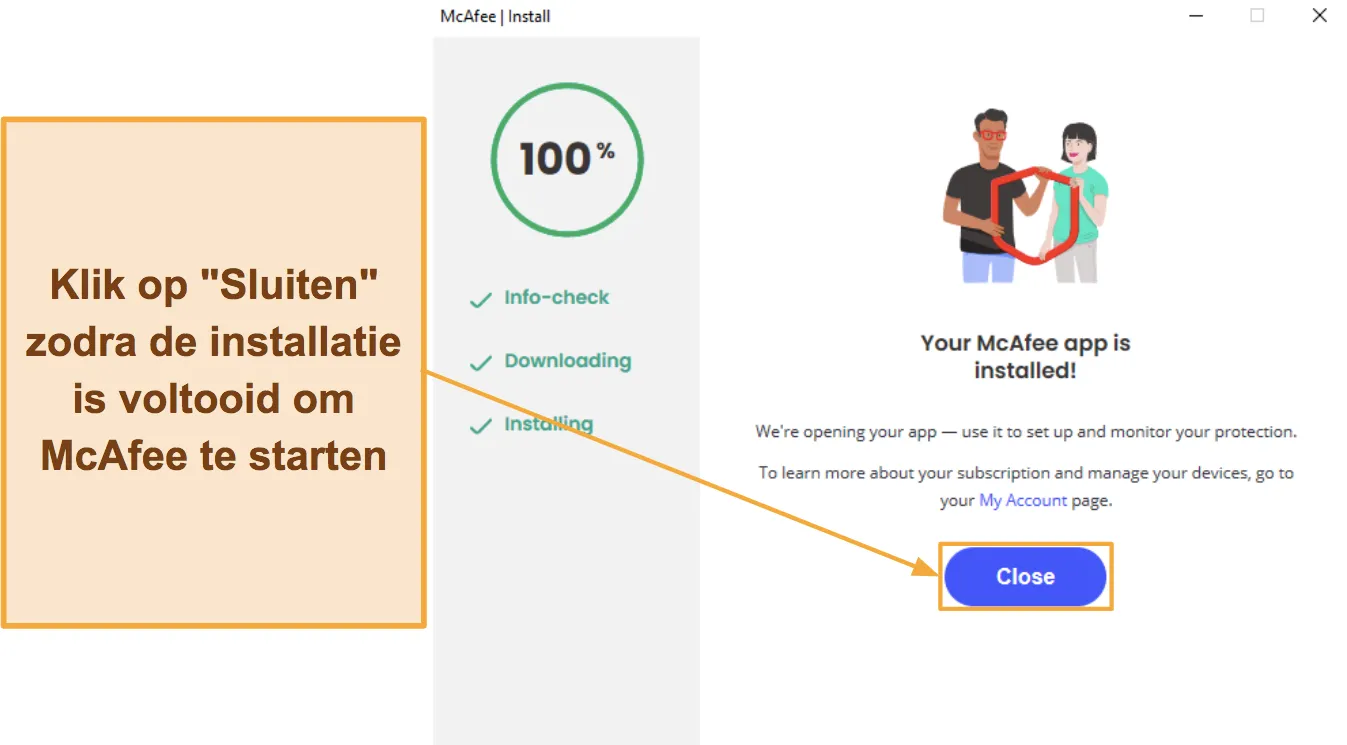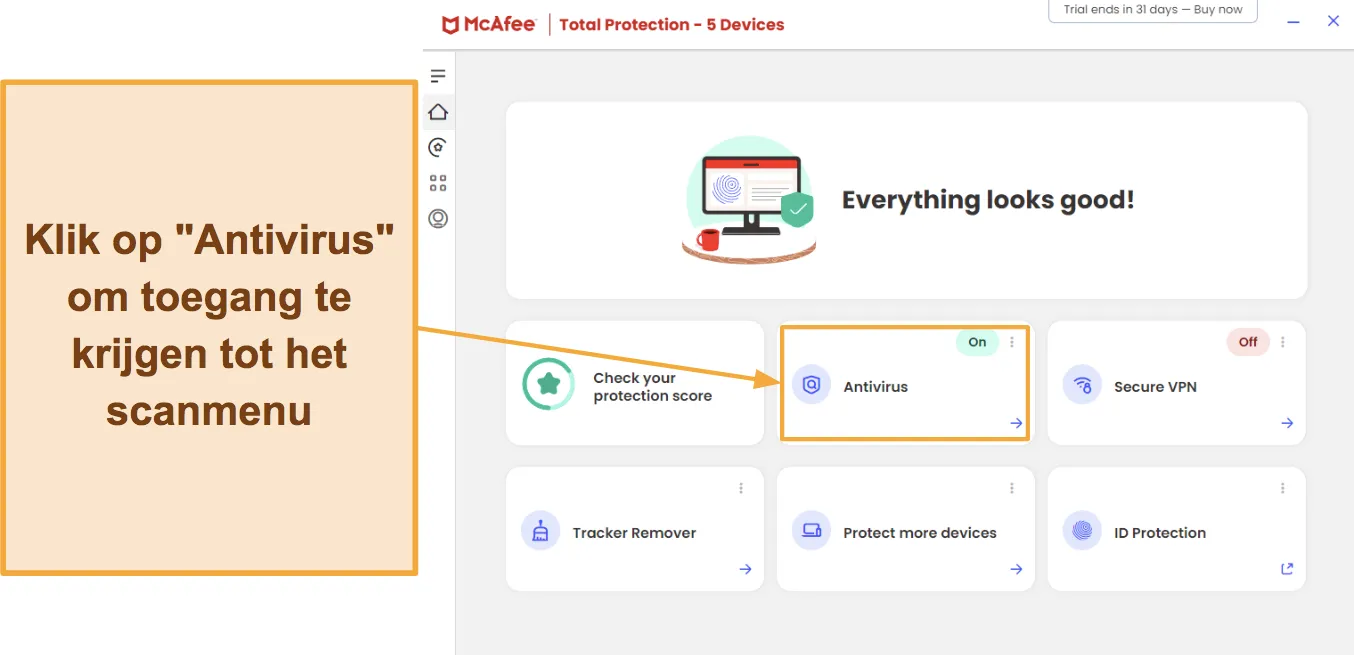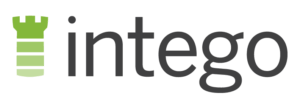McAfee Antivirus Review 2025: is het echt zo goed?
McAfee Overzicht 2025
Omdat er enorm veel nieuwe ontwikkelaars en technologieën op het gebied van antivirusbescherming zijn, was ik sceptisch over McAfee. Het bedrijf biedt al zeer lang antivirusprogramma’s en ik wist niet zeker of de producten nog steeds van hoge kwaliteit zijn. Daarom hebben mijn team en ik meerdere tests uitgevoerd om erachter te komen of McAfee dezelfde prestaties als andere antivirussoftware kan bieden en de nieuwste cyberdreigingen kan detecteren.
Ik was onder de indruk omdat uit de resultaten blijkt dat de krachtige antivirusbeveiliging van McAfee in 100% van de gevallen aanvallen met malware in real time kon blokkeren. De app is gebruiksvriendelijk en ik was vooral tevreden met de wachtwoordbeheerder True Key en de functie voor ouderlijk toezicht. Ik vond het teleurstellend dat McAfee minder extra functies dan Norton 360 of TotalAV biedt, maar de prijzen zijn zeer voordelig.
Probeer McAfee 30 dagen gratis uit!
Heb je weinig tijd? Deze samenvatting kun je in 1 minuut lezen
- Hoog detectiepercentage voor malware. Beveiligt je apparaten met geavanceerde beveiligingsfuncties zoals virusscans, bescherming tegen phishingaanvallen en een aanpasbare firewall. Ga meteen naar dit gedeelte om te zien hoe McAfee virussen en andere malware blokkeert.
- Functies voor optimalisatie van je apparaat om de prestaties, snelheid en beveiliging te verbeteren. Verbetert gegevensbeveiliging en de efficiëntie van je apparaat dankzij een wachtwoordbeheerder, ouderlijk toezicht en meer. Bekijk hoe goed de andere functies van McAfee presteren.
- Snelle en eenvoudige installatie. Overzichtelijke interface op alle ondersteunde apparaten en vooral geschikt voor Windows. Ontdek hoe goed McAfee op Windows, Mac, Android en iPhone werkt.
- 24/7 ondersteuning beschikbaar, maar niet van de hoogste kwaliteit. De medewerkers van de telefonische klantenservice zijn deskundig, maar de live chat is traag en medewerkers hebben minder kennis. Bekijk alle opties voor ondersteuning die McAfee biedt.
- Het Family-pakket biedt de beste prijs-kwaliteitverhouding. Dit abonnement biedt bescherming voor maximaal 10 apparaten en een geld-terug-garantie van 60 dagen. Je kunt hier een vergelijking van alle abonnementen vinden.
Beveiliging
Ik was onder de indruk omdat McAfee tijdens de tests 100% van de virussen, Trojaanse paarden en malwareaanvallen in real time kon detecteren en blokkeren. Deze resultaten zijn vergelijkbaar met die van andere premium antivirussoftware en zorgen ervoor dat McAfee tot de betere providers behoort.
Virusscan – 3 scans beschikbaar met een detectiepercentage van 100%
Om de tests uit te voeren, hebben mijn team en ik op een computer malware gedownload die in de afgelopen 4 weken is ontdekt. Uit de resultaten blijkt dat de virusscan van McAfee 100% van alle bedreigingen heeft gedetecteerd.
Je kunt uit een snelle scan, een volledige scan en een aangepaste scan kiezen. Als je weinig tijd hebt, bieden de opties voor een snelle scan en aangepaste scan je de flexibiliteit om een minder grondige controle uit te voeren. Maar ik wil je aanraden om indien mogelijk de volledige scan te gebruiken. Deze scan duurt langer, maar is ook grondiger omdat elk bestand, elke map en elk programma op je apparaat wordt gecontroleerd.
Toen ik een snelle scan op mijn Windows-desktop uitvoerde, duurde het minder dan 5 minuten om meer dan 10.200 bestanden te controleren! De volledige scan duurde 53 minuten en dit vond ik redelijk snel omdat maar liefst 590.000 bestanden zijn gescand. McAfee is niet de snelste antivirussoftware die ik heb getest (Norton kan vergelijkbare scans in de helft van de tijd voltooien), maar ook zeker niet de langzaamste (tijdens dezelfde tests deed Bitdefender er een paar minuten langer over).
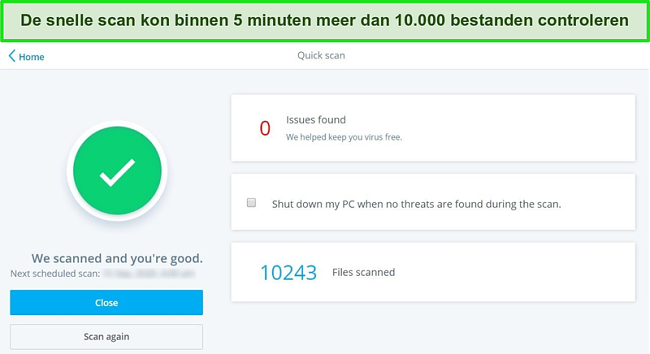
Ik heb McAfee op mijn iPhone- en Android-smartphones getest en het duurde op beide apparaten minder dan 20 seconden om de scans uit te voeren. Het programma heeft op geen van beide telefoons problemen ontdekt, maar McAfee toonde wel een herinnering om mijn iPhone naar de nieuwste versie van iOS bij te werken.
Ik vind het een voordeel dat de functie om bestanden in quarantaine te plaatsen sinds mijn meest recente test aan de nieuwste versie van Total Protection is toegevoegd. Deze functie zorgt ervoor dat een bestand automatisch in quarantaine wordt geplaatst als McAfee een verdacht bestand detecteert. Je kunt op een later moment bekijken om welke bestanden het gaat en ervoor kiezen om de bestanden te verwijderen of te herstellen.
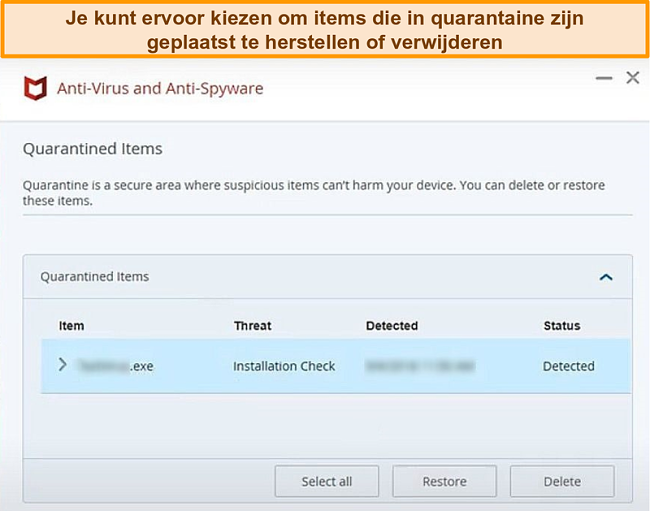
Malwarebescherming – realtime bescherming tegen cyberaanvallen
McAfee heeft een detectiepercentage van 100% voor zogenaamde ‘zerodayattacks’ die met malware worden uitgevoerd. Dit is indrukwekkend omdat zerodayattacks opkomende bedreigingen zijn die specifiek op bekende zwakke punten in besturingssystemen zijn gericht. Om bescherming te bieden, gebruikt McAfee geavanceerde Global Threat Intelligence. Deze cloudgebaseerde software onderzoekt bekende malware en virussen om de kenmerken van nieuwe cyberdreigingen te voorspellen.
Tijdens de tests heeft McAfee 8 veilige bestanden ten onrechte als schadelijk gemarkeerd, waarna ik de bestanden zelf kon beoordelen. Ik heb gemerkt dat het redelijk gebruikelijk is dat antivirusprogramma’s bestanden onterecht als gevaarlijk markeren. Maar het is beter dat er een bestand ten onrechte wordt gemarkeerd dan dat er een gevaarlijk bestand niet wordt gedetecteerd. Tijdens dezelfde tests heeft de toonaangevende software van Norton bijvoorbeeld 27 bestanden ten onrechte als schadelijk gemarkeerd.
Bescherming tegen malware is alleen op Windows en Mac beschikbaar, terwijl de versies voor iOS en Android een virusscan en Safe Web bieden om je te beschermen. Het verschil tussen malwarebescherming en de virusscan is de manier waarop je apparaten worden beveiligd. Malwarebescherming beveiligt je voortdurend tegen bedreigingen terwijl je op internet surft en zorgt ervoor dat verdachte bestanden op je apparaat worden gecontroleerd. Aan de andere kant controleert een virusscan alleen op bestaande bedreigingen die al op je apparaat aanwezig zijn.
WebAdvisor – blokkeert phishingaanvallen en cryptojacking
WebAdvisor is een extensie die je tegen phishingaanvallen en andere vormen van oplichting beschermt. Deze extensie toont waarschuwingen voordat je op schadelijke websites en downloads klikt. Deze functie is bij het pakket Total Protection inbegrepen, maar je kunt de extensie ook gratis via de McAfee-website downloaden. Ik kon de app snel en eenvoudig downloaden, maar het was lastig om de juiste pagina op de website te vinden. Toen ik op ‘bescherm mij op het web’ klikte, werd ik naar een pagina doorgestuurd met uitleg over WebAdvisor, maar deze pagina bevatte geen link om de extensie te downloaden. Het uitvoeren van een online zoekopdracht was eenvoudiger dan de app via het dashboard van McAfee te vinden.
Ik heb WebAdvisor getest door via Google naar ‘BBC News’ te zoeken. Ik kon meteen zien welke websites als veilig zijn gemarkeerd (zoals de Twitter-pagina van BBC News) omdat er een naast de zoekresultaten een klein groen schildpictogram werd getoond.
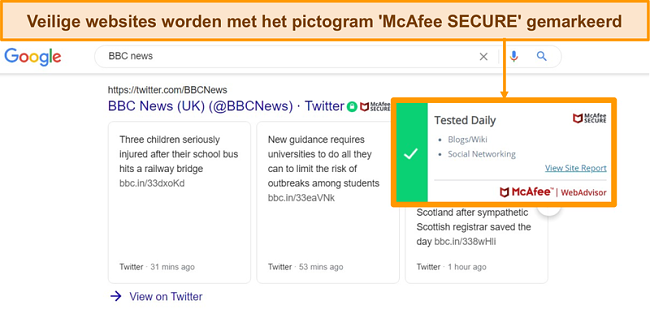
Het viel me op dat er voor sommige veilige websites geen schild werd getoond, zoals de website van BBC News. Toch weet ik zeker dat dit de officiële website is die HTTPS gebruikt (een versleuteld communicatieprotocol dat veiliger dan HTTP is). Helaas lijkt het erop dat de WebAdvisor-functie van McAfee gebruikmaakt van een kleine database die een beperkt aantal gecontroleerde sites bevat. Daarom kan deze extensie niet voor alle sites aangeven of ze wel of niet veilig zijn. Het schild geeft aan dat een site veilig is, maar ik vind het verwarrend dat er slechts enkele sites in de database zijn opgenomen.
Tijdens de tests werden 98,8% van alle schadelijke URL’s en downloadlinks geblokkeerd. Dit is een goed percentage, maar kan nog worden verbeterd. Tijdens het uitvoeren van dezelfde tests heeft Norton 360 bijvoorbeeld 100% van alle cyberdreigingen geblokkeerd.
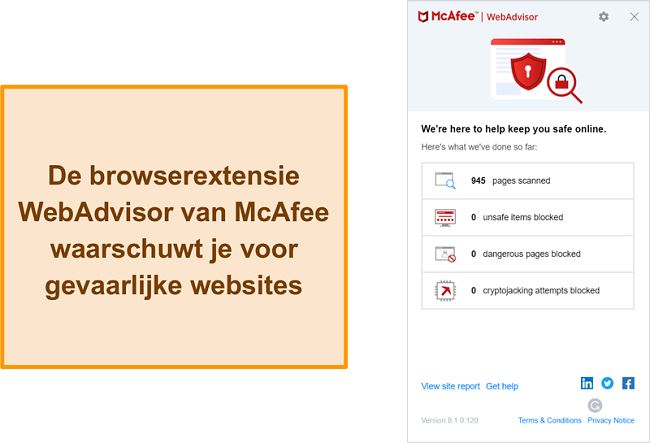
Verder was ik onder de indruk omdat de Windows Chrome-extensie WebAdvisor van McAfee pogingen tot cryptojacking automatisch blokkeert. Cryptojacking is malware die onveilige mobiele apps en gehackte websites gebruikt om ongemerkt toegang tot je apparaat te krijgen. Vervolgens wordt de capaciteit van je CPU voor kwaadaardige cryptomining gebruikt. WebAdvisor blokkeert schadelijke scripts om te voorkomen dat websites malware installeren die is ontworpen om cryptovaluta te delven.
WebAdvisor is alleen beschikbaar op Windows-apparaten (7, 8 en 10) voor Chrome, Firefox, Internet Explorer en Microsoft Edge. Voor apparaten met een ander besturingssysteem dan Windows biedt McAfee standaard bescherming tegen phishingaanvallen door e-mails met spam te filteren en te voorkomen dat je op verdachte links in je inbox klikt. Ik zou het een voordeel vinden als er versies van WebAdvisor voor andere besturingssystemen beschikbaar zouden worden gemaakt. Bescherming tegen cryptojacking is namelijk een waardevolle functie voor alle gebruikers en niet alleen voor personen die Windows-apparaten hebben.
Ransom Guard – beschermt je apparaat tegen ransomwareaanvallen
Ransomware is een manier om je apparaat aan te vallen die veel geld kan opleveren en om die reden vaak wordt gebruikt. Nadat hackers toegang tot je apparaat hebben gekregen, wordt er een aanval uitgevoerd door de toegang tot je bestanden te blokkeren. Vervolgens wordt er geld geëist om je weer toegang tot belangrijke documenten te geven.
Om je tegen deze vorm van malware te beschermen, biedt McAfee de functie Ransom Guard die ervoor zorgt dat je apparaat op verdachte wijzigingen in bestanden wordt gecontroleerd. Deze functie waarschuwt als er mogelijke ransomware of spyware wordt gedetecteerd en toont de stappen die je moet uitvoeren om dit probleem te verhelpen. Om bedreigingen te detecteren, wordt er gebruik van geavanceerd machinaal leren, databases en wereldwijde bronnen met malware gemaakt. Ransom Guard beschermt je ook tegen zerodayattacks die ransomware bevatten.
Ik was tevreden met de prestaties van Ransom Guard, maar McAfee zou de functie kunnen verbeteren door net zoals Norton 360 versleutelde cloudopslag toe te voegen. Hackers kunnen de toegang tot je bestanden namelijk niet blokkeren als je documenten in de cloud zijn opgeslagen.
Veilige firewall – aanpasbaar door het gewenste beveiligingsniveau te kiezen
Ik was onder de indruk omdat de firewall van McAfee veel aanpasbare opties biedt. Verder vind ik de functie whitelister zeer handig omdat je veilige programma’s en websites aan de witte lijst kunt toevoegen om scans te optimaliseren. Andere unieke functies zijn onder andere Intrusion Detection (waarschuwt voor potentiële hackers) en Net Guard (markeert alle verdachte netwerkverbindingen).
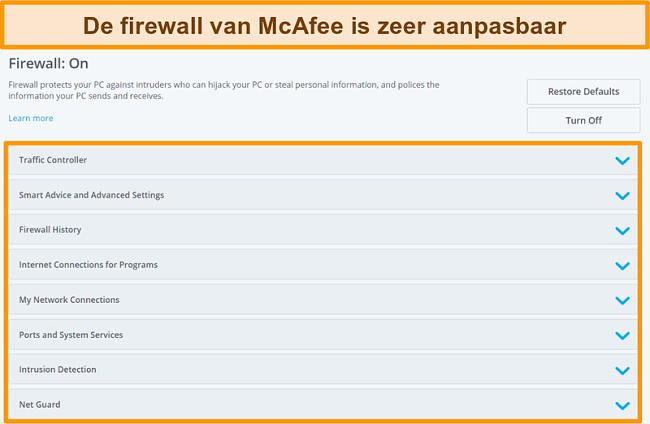
Als je ervoor kiest om de standaardinstellingen te behouden, biedt de firewall algemene bescherming. Dit kan een goede optie zijn als je voor het eerst een firewall gaat gebruiken en niet precies weet wat de aanpasbare opties inhouden.
Systeemprestaties – minimale invloed op de algemene prestaties en snelheid van je apparaat
Bepaalde antivirusprogramma’s zorgen ervoor dat de snelheid van je apparaat enorm afneemt. Gelukkig geldt dit niet voor McAfee. Tijdens het uitvoeren van tests op mijn Windows-, Mac-, iPhone- en Android-apparaten heb ik geen daling van de snelheid gemerkt. Terwijl McAfee op de achtergrond actief was, heb ik apps geïnstalleerd en verwijderd, bestanden van mijn computer naar een externe harde schijf en weer terug gekopieerd, grote torrentbestanden gedownload en online live video’s bekeken.
Dit zijn een aantal voorbeelden van de minimale invloed die McAfee in vergelijking met Norton en TotalAV op de systeemprestaties heeft:
- Vertraging bij het openen van een populaire website: 5% vertraging (ten opzichte van Norton met 11% en TotalAV met 35%)
- Kopiëren van bestanden, zowel lokaal als via een netwerk: 0% vertraging (ten opzichte van Norton met 3% en TotalAV met 2%)
- Opstarten van algemene softwareapps: 11% vertraging (ten opzichte van Norton met 11% en TotalAV met 5%)
Ik vond het zeer indrukwekkend dat McAfee op al deze gebieden vergelijkbare of betere prestaties dan de marktleiders op het gebied van antivirussoftware biedt.
Beveilig je apparaten met McAfee
Functies
Naast antivirusbescherming zijn er bij het pakket Total Protection van McAfee een aantal extra functies inbegrepen. Deze functies bieden betere beveiliging en geoptimaliseerde prestaties voor een snellere en betere online ervaring.
Ook andere antivirusprogramma’s van topkwaliteit bieden deze extra opties. Zowel Norton als TotalAV bevatten een wachtwoordbeheerder, tools voor het optimaliseren van prestaties en opties voor ouderlijk toezicht. Norton biedt deze functies voor alle besturingssystemen, maar ik vond het teleurstellend dat sommige tools van McAfee alleen op Windows of voor Amerikaanse gebruikers beschikbaar zijn.
Kwetsbaarheidsscanner – werkt software automatisch bij
De kwetsbaarheidsscanner controleert je apparaat om ervoor te zorgen dat je besturingssysteem en programma’s altijd zijn bijgewerkt. Dit verlaagt het risico dat hackers misbruik van bekende zwakke plakken op je apparaat maken. Verder is het een voordeel dat deze functie enorm snel is en het duurde minder dan 3 minuten om alle apps en mijn Windows-besturingssysteem op zwakke punten te controleren. Als de scanner detecteert dat er een update beschikbaar is, wordt beoordeeld hoe belangrijk het is om de specifieke app bij te werken en veilig te houden.
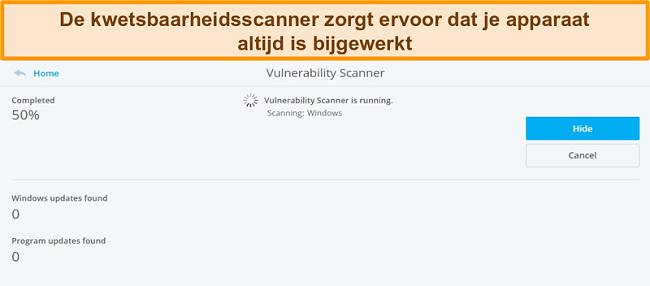
Je kunt ervoor kiezen om de scan elke twee weken automatisch uit te voeren, maar je kunt ook instellen om de scan wekelijks, twee keer per maand of maandelijks uit te voeren. Verder hoef je niet handmatig op nieuwe updates te controleren omdat McAfee deze automatisch installeert.
Een van de nadelen vond ik dat het lastig is om de kwetsbaarheidsscanner in de app te vinden. Je moet op het hoofddashboard op ‘update mijn apps’ klikken om de functie te openen. Dit kan verwarrend zijn en ik ben erachter gekomen dat ook andere functies van McAfee lastig te vinden zijn.
Mijn thuisnetwerk – volg alle externe verbindingen op afstand
Met de thuisnetwerk-app van McAfee kun je met één app de verbindingen en beveiliging van al je apparaten beheren. Dit is vooral handig als je meerdere apparaten hebt die je voortdurend wilt beschermen.
Met deze centrale app kun je de beveiliging van apparaten beheren, krijg je een overzicht van je netwerk en kun je softwarefouten verhelpen. De app biedt een gedetailleerd rapport van de apparaten die moeten worden bijgewerkt en controleert het netwerk op pogingen om verbinding te maken. Dit omvat ongewenste bezoekers zoals hackers die mogelijk proberen toegang tot je apparaat te krijgen als je torrents downloadt of P2P-verbindingen gebruikt.
Ik vond het zeer handig dat ik de thuisnetwerk-app kon gebruiken om verbindingen van apparaten te controleren en software op afstand bij te werken. Hierdoor hoefde ik niet achter mijn computer te gaan zitten om software te updaten. In plaats daarvan hoefde ik alleen maar de app op mijn iPhone te openen en kon ik de beschikbare updates uitvoeren terwijl ik aan het werk was.
Shredder (versnipperaar) – ongewenste bestanden veilig en permanent verwijderen
Als je een item handmatig verwijdert, wordt het item niet volledig van je apparaat verwijderd. Dit betekent dat je gevoelige gegevens kunnen worden hersteld als een hacker de juiste tools heeft. De shredder van McAfee vernietigt bestanden, waardoor deze nooit meer kunnen worden hersteld. Dit is vergelijkbaar met een echte versnipperaar die gevoelige documenten permanent vernietigt. Daarom kun je deze functie gebruiken om gevoelige of persoonlijke bestanden onherstelbaar te verwijderen.
Ik vond het zeer handig dat je met McAfee de inhoud van je prullenbak, verwijderbare externe harde schijf (zoals een USB-stick of schijf voor back-ups) en tijdelijke internetbestanden kunt versnipperen.
Je kunt de volgende instellingen kiezen: ‘basis shred’ (de snelste optie die bestanden twee keer vernietigt), ‘veilige shred’ (vernietigt bestanden 5 keer) of ‘volledige shred’ (vernietigt bestanden 10 keer om er zeker van te zijn dat ze volledig onherstelbaar zijn).
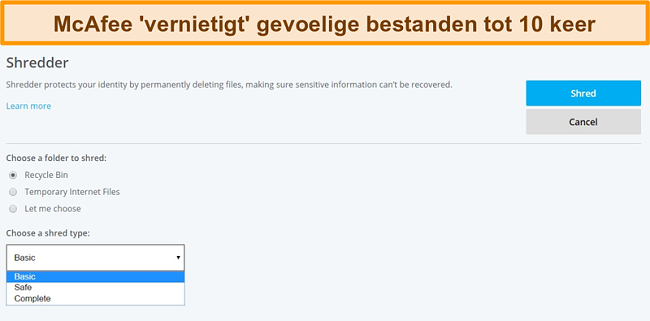
QuickClean – verwijdert ongewenste bestanden om online tracking te voorkomen
De functie QuickClean is een eenvoudige manier om cookies, tijdelijke bestanden, je online geschiedenis en meer te verwijderen. Door deze items van je apparaten te verwijderen, voorkom je het risico dat je online activiteiten kunnen worden gevolgd. Je kunt er zelfs voor kiezen om de inhoud van je prullenbak en mappen met verwijderde e-mails regelmatig te wissen, zodat onnodige bestanden geen opslagruimte op je apparaat gebruiken.
Ik heb de functie QuickClean uitgevoerd en het duurde minder dan 20 seconden om op ongewenste bestanden te controleren en duizenden items te verwijderen (inclusief cookies, trackers en documenten in mijn prullenbak). Ik heb voor en na het opschonen geen snelheidsverschil van mijn apparaat gemerkt, maar QuickClean heeft bijna 400 MB aan ruimte op mijn computer vrijgemaakt. Dit geeft aan dat het goed mogelijk is dat je apparaat trackers en cookies bevat zonder dat je het weet.
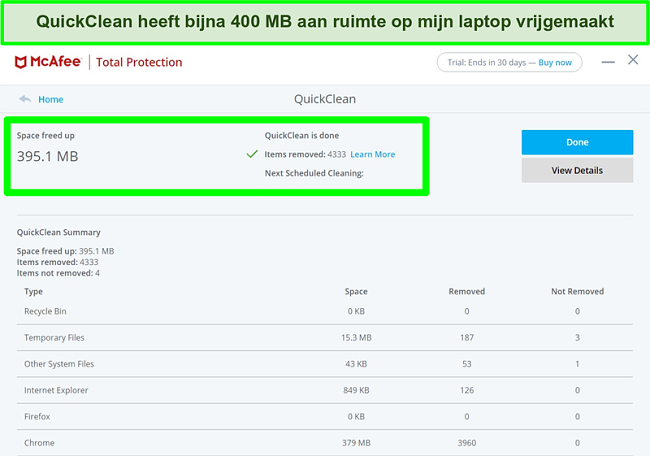
App en Web Boost – verbetert de prestaties van je apparaat en browser
Ik ben erachter gekomen dat de functies App Boost en Web Boost van McAfee de prestaties van mijn Windows-laptop merkbaar hebben verbeterd. App Boost detecteert welke apps zijn geopend en de meeste bronnen nodig hebben om snel te blijven werken. Deze functie controleert ook welke programma’s veel worden gebruikt en wijst bronnen toe om ze sneller te kunnen openen en laden. Toen ik App Boost had ingeschakeld, merkte ik dat mijn browser sneller werkte en het enkele seconden korter duurde om communicatietools (zoals Slack) te laden.
De functie Web Boost verbetert de snelheid van je browser door videoadvertenties die automatisch worden afgespeeld te pauzeren. Ik vond het verrassend dat de browsersnelheid en batterijduur merkbaar verbeterden toen ik de functie had geactiveerd. Het enige nadeel is dat Web Boost alleen als extensie voor Google Chrome op Windows 8 en 10 beschikbaar is.
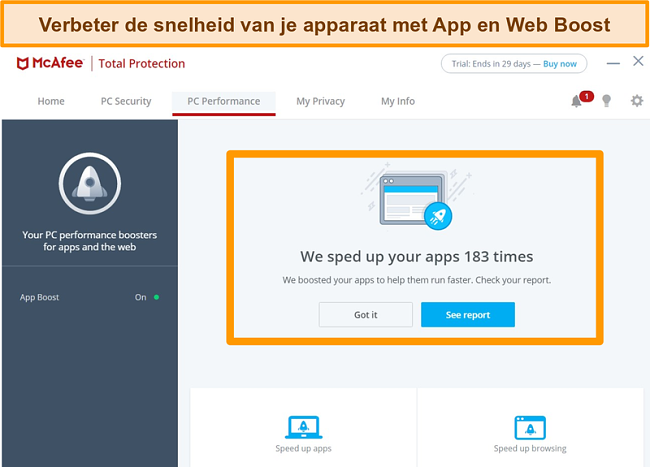
True Key – bevat een wachtwoordbeheerder, veilige notities en een digitale wallet
True Key van McAfee is een functie die een wachtwoordbeheerder, tool voor opslag van notities en een wallet biedt. Je kunt True Key als afzonderlijke app (beschikbaar op Windows, Mac, Android en iOS) of als browserextensie (voor Google Chrome, Mozilla Firefox en Microsoft Edge) downloaden.
Met de wachtwoordbeheerder kun je slechts 15 gratis wachtwoorden opslaan. Maar als je een aanvullend bedrag voor een premium True Key-account betaalt, kun je naar onbeperkte opslag upgraden. Dit vond ik enigszins teleurstellend omdat zowel Norton 360 als TotalAV wachtwoordbeheerders bieden waarmee je zonder extra kosten een onbeperkt aantal wachtwoorden kunt opslaan.
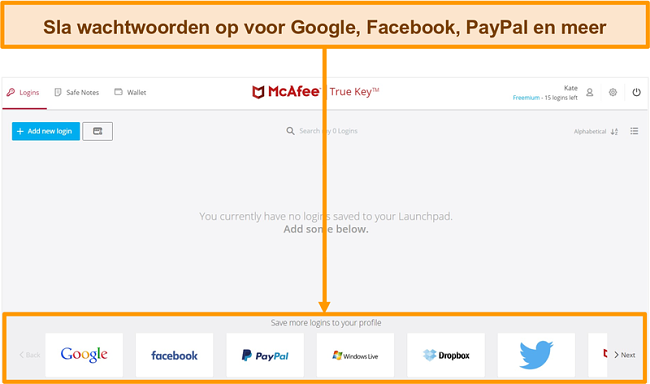
Gelukkig zijn er geen beperkingen voor de functies veilige notities en digitale wallet. Tijdens het testen van True Key heb ik een aantal productsleutels en slotcombinaties aan de optie veilige notities toegevoegd. Ik heb mijn creditcardgegevens, rijbewijsnummer en zelfs mijn burgerservicenummer (BSN) in de digitale wallet opgeslagen. Alle gegevens worden met 256-bits AES versleuteling beveiligd. Dit type versleuteling is zeer veilig en wordt ook door militaire organisaties en overheden van over de hele wereld gebruikt.
Veilig ouderlijk toezicht voor het gezin – houd toezicht op en bescherm de apparaten van je gezin
Safe Family is een functie voor ouderlijk toezicht die op Windows, Mac, Android en iOS beschikbaar is. Je moet een afzonderlijke app downloaden om de functies op je eigen apparaat te kunnen beheren (de bestandsgrootte is slechts 350 MB en snel te installeren). Verder moet je de app ook op het apparaat van je kind downloaden.
Zodra je de apps hebt geïnstalleerd, kun je op afstand ongepaste of schadelijke sites blokkeren, de browsegeschiedenis van je kinderen bekijken, locaties van apparaten volgen en instellen hoelang je kinderen online kunnen zijn.
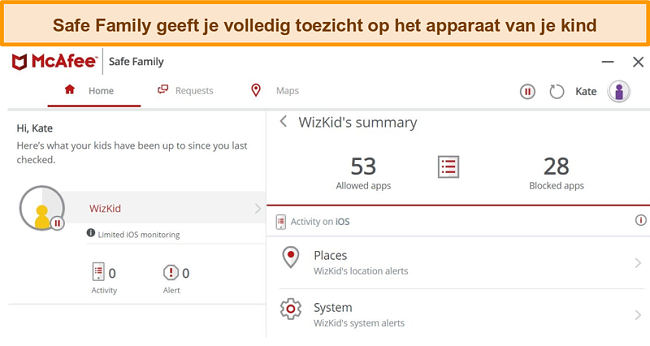
Safe Connect VPN – goede optie voor standaard online activiteiten, maar lagere snelheden
De functie Safe Connect VPN van McAfee versleutelt je internetverbinding en verbergt je werkelijke locatie, online activiteiten en persoonlijke gegevens. Dit is vooral handig voor online winkelen en internetbankieren. Dankzij deze functie kun je ook veilig verbinding met openbare wifinetwerken maken. Deze netwerken zijn zeer onveilig omdat hotspots vaak door hackers worden misbruikt.
Ik heb meerdere IP-lektests uitgevoerd om te controleren of mijn gegevens werden beveiligd. Uit de resultaten blijkt dat McAfee mijn verbindingen volledig kon beschermen omdat er geen datalekken zijn gedetecteerd.
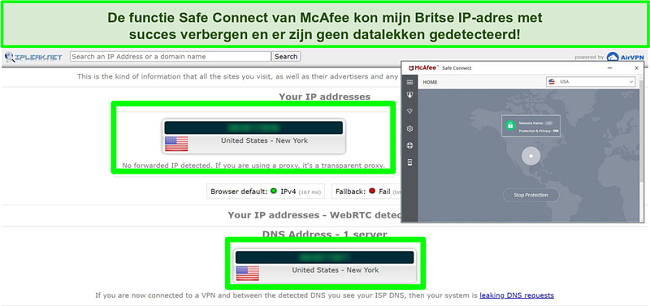
Helaas waren de snelheden extreem laag. Het was zelfs niet mogelijk om zonder buffering en vertraging lokale content van Netflix te kijken. Ik heb ook geprobeerd verbinding met Netflix en Disney+ in andere landen te maken. Dit is niet gelukt omdat Netflix detecteerde dat ik een VPN gebruikte, waardoor de toegang tot de contentbibliotheek werd geblokkeerd. Vanwege de lage snelheden is Safe Connect ook geen goede optie voor torrenting.
Safe Connect is bij de antiviruspakketten van McAfee inbegrepen als je automatische verlenging van je abonnement hebt geselecteerd. Je kunt de VPN alleen gebruiken als je deze optie hebt geactiveerd, maar je kunt de functie ook afzonderlijk aanschaffen. Maar vanwege de lage snelheden kun je beter voor een antivirus van topkwaliteit zoals Norton 360 kiezen. Tijdens de tests leverde de VPN van Norton 360 veel betere prestaties dan de pakketten van andere providers.
Bescherming tegen identiteitsdiefstal (alleen VS) – waarschuwt voor het lekken van persoonlijke gegevens op het dark web
De functie voor bescherming tegen identiteitsdiefstal stuurt je een e-mail met een waarschuwing als je persoonlijke gegevens zijn gehackt of op het dark web zijn gelekt. Dit omvat je e-mailadres, burgerservicenummer, bankrekeningnummer, creditcards of betaalpassen, rijbewijsnummer en paspoortgegevens.
Helaas is bescherming tegen identiteitsdiefstal alleen in de VS beschikbaar.
Interface
McAfee is compatibel met Windows (11, 10 en 8.1), Mac (10.12 en nieuwer), Android (7 en nieuwer) en iOS (13 en nieuwer). Ik vond de antivirussoftware van McAfee zeer eenvoudig te gebruiken. Ik kon alle apps in minder dan 10 minuten op verschillende apparaten installeren. Verder zijn de apps van McAfee in meerdere talen, waaronder in het Nederlands beschikbaar.
De interface van de app is gebruiksvriendelijk, maar sommige functies zijn lastig te vinden. Dit geldt bijvoorbeeld voor de functie WebAdvisor en ik moest de hulppagina van McAfee raadplegen om deze optie in de app te kunnen vinden. Het dashboard bevat een knop met de tekst ‘bescherm mij op het web’. Hetzelfde geldt voor apps als de kwetsbaarheidsscanner (‘update mijn apps’) en QuickClean (‘verwijder cookies en trackers’).
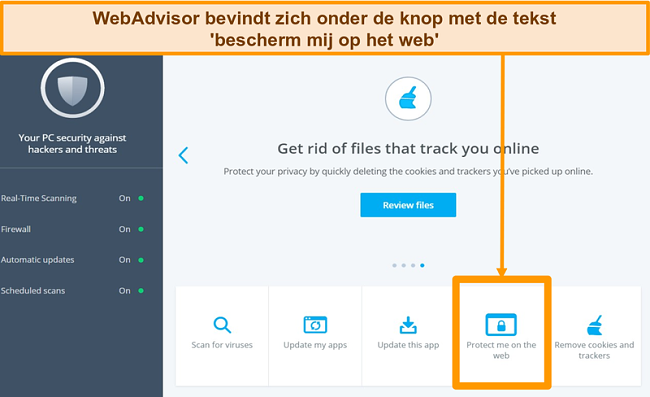
Verder vond ik het vervelend dat de standaard geplande scans zo zijn ingesteld dat ze om 04.00 uur beginnen. Om deze tijd zijn geen van mijn apparaten ingeschakeld omdat ik dan slaap! Omdat mijn apparaat op het tijdstip van de geplande scan was uitgeschakeld, voerde McAfee automatisch een scan uit toen ik mijn apparaat opstartte.
Desktop-apps – grondige antivirusbescherming voor zowel Windows als Mac
De Windows-app bevat de meeste aanpasbare opties en extra functies omdat McAfee vooral op pc’s is gericht. Deze app is eenvoudig in te stellen en geeft je toegang tot alles wat McAfee te bieden heeft: premium antivirusbeveiliging, ouderlijk toezicht, bescherming tegen identiteitsdiefstal en meer.
Functies zoals de WebAdvisor-extensie zijn uitstekende add-ons voor Windows, maar ik zou het een voordeel vinden als deze opties ook voor andere besturingssystemen beschikbaar zouden worden gemaakt. Ik vond het ook een groot voordeel dat het slechts 10 minuten duurde om de software te downloaden en installeren en een snelle scan op mijn Windows-laptop uit te voeren.
De Mac-app biedt uitstekende antivirusbescherming, maar bevat minder functies. De firewall, aanpasbare scans en grondige malwarebescherming beveiligen je tegen zerodayattacks die op zwakke plekken van macOS zijn gericht. Maar ik vond het vervelend dat de functies App en Web Boost, WebAdvisor en Safe Family ontbreken.
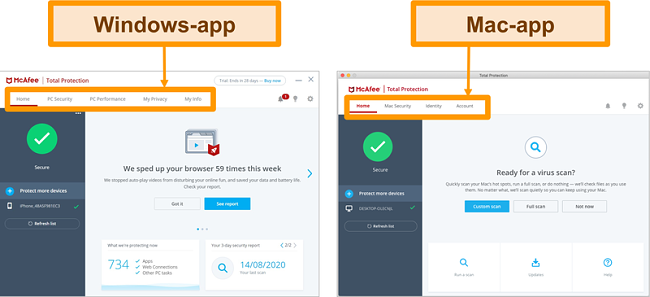
Tijdens het gebruik van de verschillende apps vond ik het een voordeel dat er geen vervelende pop-upmeldingen over de voortgang van de scan of andere achtergrondprocessen werden getoond. In plaats daarvan werden er alleen meldingen weergegeven als er mogelijke malware of verdachte bestanden werden gedetecteerd, waardoor ik meteen actie moest ondernemen.
Mobiele apps – de Android-versie is iets beter dan de iOS-versie
Ik vond beide apps goed, maar de McAfee-app voor Android heeft meer beveiligingsfuncties dan de iOS-versie te bieden. Dit geldt voor de meeste mobiele antivirusprogramma’s, tenzij je een programma zoals Avira Mobile Security gebruikt dat speciaal voor iOS is ontwikkeld.
In tegenstelling tot de desktopsoftware bieden beide McAfee-apps geen realtime bescherming, maar dit is logisch omdat de meeste malware via het downloaden van apps wordt geïnstalleerd. Toch is het een goed idee om dit in te stellen om de beveiliging en prestaties te verbeteren.
Met de Android-app kun je:
- De prestaties van je apparaat optimaliseren
- Je telefoon volgen en beveiligen met de antidiefstalfuncties en je gevoelige apps vergrendelen
- 24/7 telefonische contact met de klantenservice opnemen
- Beveiligingsscans gebruiken om je apparaat op bestaande malware te controleren en je wifiverbinding te beschermen
- Je gegevens versleutelen met WiFi Guard VPN als je verbinding met internet en zelfs met openbare wifinetwerken maakt.
De iOS-app is minder uitgebreid, maar biedt krachtige beveiliging en heeft weinig opslagruimte nodig (minder dan 59 MB!) Verder bevat de app een mediakluis om gevoelige documenten op te slaan, scans om je systeem en wifinetwerken op bedreigingen te controleren en de functie Safe Web om je tegen schadelijke websites te beschermen.
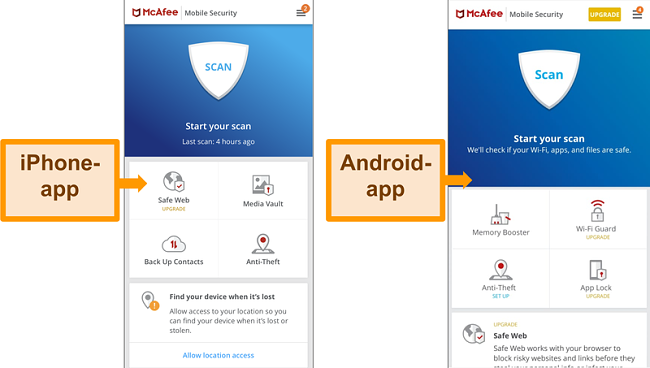
De apps voor Android en iOS hebben dezelfde duidelijk en overzichtelijke interface. Ik vond deze versies zelfs gebruiksvriendelijker dan de desktopversie. Ik raad je aan om de apps voor iOS en Android via deze link en niet uit de App Store of Google Play Store te downloaden. Als je een app via de App Store downloadt en gebruik van de geld-terug-garantie maakt, kan het lang duren voordat je verzoek wordt verwerkt en je een terugbetaling krijgt.
Hoe McAfee Antivirus te downloaden op Windows
- Kies je abonnement. Open de McAfee-website en kies voor de gratis proefperiode of een betaald abonnement.
![Screenshot van hoe u een McAfee-abonnement kiest.]()
- Meld je aan. Meld je aan voor McAfee door je e-mail en betaalgegevens in te vullen.
![Screenshot van hoe u zich aanmeldt voor McAfee.]()
- Download McAfee. Download de McAfee-installatie na het aanmelden.
![Screenshot van hoe u de installatie van McAfee downloadt.]()
- Installeer McAfee. Start de installatie en klik op de Installeren-knop om het installatieproces te beginnen.
![Start de installatie en klik op de knop Installeren om de app te installeren.]()
- Wacht op de installatie. Wacht tot de installer McAfee op je systeem downloadt en installeert.
![Screenshot van hoe de installatie van McAfee wordt uitgevoerd.]()
- Voltooi de installatie. Klik op de knop “Sluiten” wanneer de installatie is voltooid om McAfee te starten.
![Screenshot van hoe u de installatie van McAfee voltooit.]()
- Open het scanmenu. Klik op de Antivirus-knop om het McAfee virus scanmenu te openen.
![Screenshots van hoe u toegang krijgt tot de virusscans van McAfee.]()
- Scan je systeem. Klik op “Scan uitvoeren” om je systeem te controleren op virussen.
![Screenshot van hoe u een scan start met McAfee.]()
Helpdesk
McAfee biedt telefonische klantenservice en ondersteuning via de live chat en het communityforum. Vooral toen ik de telefonische klantenservice en het forum gebruikte, kon ik snel problemen oplossen. De live chat was een minder goede optie omdat ik lang moest wachten en de medewerker niet erg behulpzaam was.
McAfee biedt klanten ook een virtuele assistent die algemene vragen kan beantwoorden. Ik heb deze optie gebruikt om erachter te komen hoe de webextensies van McAfee moeten worden geïnstalleerd en ik kreeg een duidelijk antwoord op mijn vraag. Als de virtuele assistent je vraag niet kan beantwoorden, wordt je naar een live klantenservicemedewerker doorgestuurd.
Live chat – lange wachttijden en niet erg behulpzame medewerkers
Toen ik via de live chat contact met een medewerker had opgenomen, heb ik een technische vraag gesteld. Ik had een vraag over het toevoegen van websites aan de Web Boost-browserextensie, zodat de sites automatisch video’s kunnen afspelen en niet door McAfee worden geblokkeerd. Ik vond de kwaliteit van de klantenservice teleurstellend omdat het lang duurde voordat ik mijn probleem kon oplossen.
Pas na 18 minuten wachten werd ik met een medewerker van de klantenservice doorverbonden en ik moest mijn vraag meerdere keren op verschillende manieren stellen. Mijn antivirus- en firewallbescherming werd uitgeschakeld toen ik de medewerker op afstand toegang tot mijn computer had gegeven, maar dit had helemaal niets met mijn vraag te maken. Vervolgens heb ik gevraagd hoe deze wijziging bij het oplossen van mijn probleem zou kunnen helpen. De medewerker antwoordde dat het niet mogelijk is om sites aan de witte lijst van Web Boost toe te voegen, maar alleen te verwijderen. Het duurde in totaal 40 minuten om mijn probleem op te lossen.
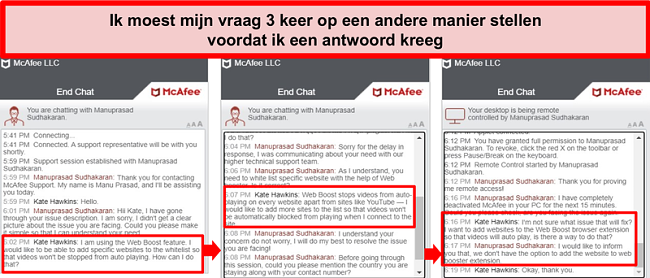
Telefonische ondersteuning – de beste en snelste optie om contact met McAfee op te nemen
Ik vond dat de medewerkers van de telefonische klantenservice van McAfee veel technische kennis hadden en deskundig waren. Op de website wordt geen telefoonnummer getoond. Om contact op te kunnen nemen, moet je op de website je contactgegevens (naam, e-mailadres en telefoonnummer) invoeren. Dit vond ik een voordeel omdat je vaak lange tijd in de wacht wordt gezet als je ervoor kiest om zelf te bellen.
Een medewerker van de klantenservice van McAfee belde me binnen 10 minuten nadat ik mijn verzoek had ingediend. Ik heb opnieuw de vraag over het toevoegen van websites aan de witte lijst van Web Boost gesteld. Na een paar seconden antwoordde de medewerker dat dit niet mogelijk is, maar dat het wel mogelijk is om automatisch afspelen uit te schakelen. Vervolgens heeft de medewerker me stapsgewijze instructies gegeven om de instellingen van de webextensie te wijzigen. Verder kreeg ik het advies om deze optie uit te schakelen als ik gebruik van de optimale browsersnelheid wilde maken.
In totaal duurde het gesprek slechts 5 minuten en dit was veel minder lang dan het gesprek via de live chat dat 40 minuten duurde. Verder is de telefonische ondersteuning gratis en 24/7 beschikbaar. Daarom raad ik je aan om telefonisch contact met de klantenservice op te nemen als je snel antwoord op vraag wilt.
Communityforums – uitstekende optie om antwoorden op algemene vragen te vinden
Als je een algemene vraag hebt, kun je de communityforums van McAfee gebruiken om te zoeken of iemand deze vraag eerder heeft gesteld. Het forum is beschikbaar in 14 verschillende talen, waaronder in het Russisch, Spaans, Italiaans, Frans en Duits. Je kunt een vraag stellen die door andere leden van de community, moderators of medewerkers van McAfee kan worden beantwoord.
Om toegang tot het forum te krijgen, moet je een account aanmaken door je naam en e-mailadres in te voeren. Nadat ik mijn e-mailadres had bevestigd, duurde het slechts een paar minuten voordat ik een vraag kon stellen. Ik heb nogmaals dezelfde vraag over de Web Boost-functie gesteld en 3 dagen later kreeg ik een reactie. Een geverifieerde moderator gaf me hetzelfde uitgebreide antwoord als de medewerker van de telefonische klantenservice! Ik vind het een voordeel dat je ook via deze eenvoudige optie voor ondersteuning een deskundig antwoord op je vraag kunt krijgen.
Prijs
Je kunt kiezen uit 4 abonnementen: Basic (1 apparaat), Plus (5 apparaten), Premium (10 apparaten) en Ultimate (onbeperkt aantal apparaten). Elk pakket bevat de belangrijkste antivirusfuncties, zoals realtime bescherming, een firewall en WebAdvisor. Het grootste verschil is de ondersteuning voor het aantal apparaten. Verder zijn er specifieke functies (zoals ouderlijk toezicht) die alleen bij bepaalde abonnementen zijn inbegrepen.
Alle pakketten bieden een gratis proefperiode van 30 dagen en een geld-terug-garantie. McAfee biedt tijdens het eerste jaar van je abonnement enorm hoge kortingen en veel extra voordelen als je bij het aanmelden voor automatische verlenging kiest. Het automatisch verlengen van je abonnement kun je altijd eenvoudig annuleren en biedt een ruime geld-terug-garantie van 60 dagen, gratis toegang tot een VPN en functies tegen identiteitsdiefstal (alleen in de VS).
Persoonlijk zou ik niet voor de korting tijdens het eerste jaar kiezen. In dat geval betaal je in het tweede jaar namelijk bijna het dubbele ten opzichte van het eerste jaar. Deze optie is nog steeds goedkoper dan het abonnement met automatische verlenging van TotalAV, maar je krijgt ook toegang tot minder extra functies. Als je het abonnement wilt opzeggen voordat de prijs in het tweede jaar hoger wordt, wil ik je aanraden om een herinnering in te stellen voordat het eerste jaar is verstreken.
Pakket voor 1 apparaat – laagste prijs maar bescherming voor slechts 1 apparaat
Het abonnement van McAfee voor 1 apparaat is de voordeligste optie en biedt:
- Bescherming voor 1 apparaat
- Uitgebreide beveiliging tegen malware en ransomware
- Realtime bescherming
- Veilig thuisnetwerk om je firewall te beveiligen en hackers te blokkeren
- Veilig online browsen om schadelijke sites te filteren
- Bescherming tegen phishing en fraude
- Instellingen om de prestaties van je apparaat te optimaliseren
- Wachtwoordbeheerder
- Telefonische ondersteuning en klantenservice via de live chat, e-mail en forums
Dit pakket biedt een aantal zeer goede functies voor een redelijke prijs die tijdens het eerste jaar vergelijkbaar met de kosten voor het voordeligste Norton 360-abonnement is.
Maar je kunt slechts één apparaat beschermen. Dit is een nadeel als je meerdere apparaten gebruikt (smartphone, laptop en desktop) of je abonnement met andere mensen wilt delen. Daarom is het pakket voor 1 apparaat geen goede keuze als je op zoek bent naar een abonnement dat volledige antivirusbescherming biedt.
Pakket voor meerdere apparaten – voordelig en beschermt tot 5 apparaten
Dit abonnement is een goede keuze als je op zoek naar uitgebreide bescherming voor 1 of 2 gebruikers bent. Het pakket bevat dezelfde functies als het abonnement voor 1 apparaat, maar biedt ondersteuning voor maximaal 5 apparaten. Als je in de VS woont en ervoor kiest om je abonnement automatisch te verlengen, zijn ook de functies tegen identiteitsdiefstal bij het pakket inbegrepen.
Maar het Family-pakket is slechts iets duurder en biedt bescherming voor het dubbele aantal apparaten.
Family-pakket – meeste waar voor je geld met bescherming voor maximaal 10 apparaten
Het Family-pakket biedt de beste prijs-kwaliteitverhouding. Dit abonnement kost slechts iets meer dan het pakket voor meerdere apparaten en biedt dezelfde functies plus de Safe Family-functies voor ouderlijk toezicht en ondersteuning voor 10 apparaten.
Pakket voor een onbeperkt aantal apparaten – premiumpakket voor meer dan 10 apparaten
Het pakket voor een onbeperkt aantal apparaten bevat alle hierboven genoemde functies plus bescherming voor een onbeperkt aantal apparaten. Als je een klein bedrijf (of meer dan 10 apparaten) hebt, is het onbeperkte abonnement waarschijnlijk de beste keuze.
Dit pakket heeft de hoogste prijs, maar bevat alles wat McAfee te bieden heeft en ondersteuning voor een onbeperkt aantal apparaten. Het abonnement is het eerste jaar slechts iets duurder dan het Family-pakket, maar je moet er rekening mee houden dat de prijs verdubbelt als je verlengt.
Gratis proefperiode van 30 dagen
Alle nieuwe gebruikers van het onbeperkte abonnement kunnen van een gratis proefperiode van 30 dagen profiteren (met ondersteuning voor maximaal 10 apparaten). Zodra de gratis proefperiode van 30 dagen is verstreken, kun je een abonnement afsluiten om de service te blijven gebruiken.
Als je McAfee nog eens 60 dagen gratis wilt gebruiken, kun je eenvoudig gebruik van de 60 dagen geld-terug-garantie maken. Zoals hieronder wordt beschreven, kun je op deze manier zonder risico een volledige terugbetaling krijgen.
Geld-terug-garantie van 60 dagen
McAfee biedt een geld-terug-garantie van 60 dagen als je een abonnement met automatische verlenging hebt gekozen. Hierdoor kun je eenvoudig een terugbetaling krijgen als je de service niet wilt blijven gebruiken.
Ik heb het terugbetalingsbeleid zelf getest door me voor het pakket Total Protection aan te melden en McAfee 28 dagen dagelijks te gebruiken. Daarna ben ik naar de website van McAfee gegaan om contact met de klantenservice op te nemen. Toen ik op ‘terugbetaling aanvragen’ klikte, werd ik gevraagd om een reden voor de annulering te geven. Nadat ik ‘overig’ als reden had geselecteerd, hoefde ik geen verdere vragen te beantwoorden.
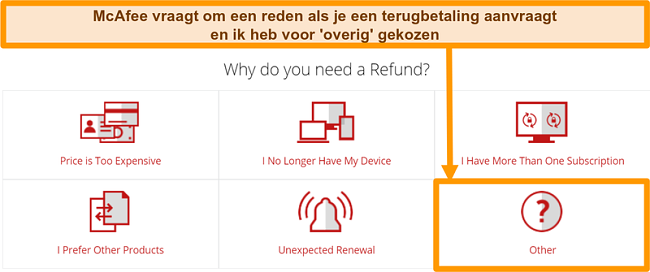
Daarna werd ik gevraagd om mijn contactgegevens in te voeren, zodat een medewerker van de klantenservice me kon bellen. Na 10 minuten werd ik gebeld en met een vriendelijke en behulpzame medewerker doorverbonden. Toen ik bevestigde dat ik mijn abonnement wilde annuleren, werd mijn verzoek meteen verwerkt en ik heb het bedrag binnen 7 werkdagen teruggekregen.
Het proces om een terugbetaling aan te vragen duurde iets langer in vergelijking met andere providers van antivirussoftware die ik heb getest. (Norton biedt bijvoorbeeld de optie om via de 24/7 live chat een verzoek in te dienen). Toch was het over het algemeen zeer eenvoudig om zonder problemen gebruik van de geld-terug-garantie te maken. Bovendien kun je zelfs in het Nederlands contact met de klantenservice opnemen.
Eindoordeel
Omdat McAfee al sinds lange tijd antivirusprogramma’s ontwikkelt, wist ik niet zeker of de software nog steeds goede prestaties zou kunnen leveren. Maar uit mijn uitgebreide tests is gebleken dat McAfee Total Protection een krachtig antivirusprogramma voor Windows, Mac, Android en iOS is. Ik heb niet gemerkt dat mijn apparaat langzamer werkte en met de optimalisatietools van McAfee heb ik de snelheid en prestaties van mijn apparaat zelfs verbeterd.
In vergelijking met Norton 360 en TotalAV biedt McAfee minder geavanceerde functies, zoals versleutelde cloudopslag of tests op datalekken. Maar Total Protection is krachtige antivirussoftware met een voordelige prijs (vooral als je voor een abonnement met ondersteuning voor meer dan 5 apparaten kiest). Verder kun je gebruikmaken van alle standaardfuncties, zoals een wachtwoordbeheer, bestandsvernietiging en tools voor het optimaliseren van de prestaties van je apparaten.
Over het algemeen is McAfee Total Protection een uitstekend antivirusprogramma dat effectiever en gebruiksvriendelijker dan veel andere antivirussoftware is. Maar je hoeft niet op basis van mijn ervaring te beslissen omdat je McAfee zelf kunt uitproberen door gebruik van de gratis proefperiode en de geld-terug-garantie van 60 dagen te maken. Ik heb het terugbetalingsbeleid zelf getest en het bedrag is binnen slechts 7 dagen op mijn rekening teruggestort.
Veelgestelde vragen: McAfee Antivirus
Is er een gratis versie van McAfee?
Er is geen gratis versie beschikbaar, maar je kunt McAfee Total Protection 30 dagen gratis gebruiken. Dit kun je doen door gebruik van de gratis proefperiode van 30 dagen te maken en je hoeft geen betalingsgegevens in te voeren. Je kunt Total Protection zelfs blijven gebruiken nadat de proefperiode is verstreken door van de geld-terug-garantie te profiteren. Je hoeft alleen maar contact met de klantenservice op te nemen om eenvoudig een volledige terugbetaling aan te vragen.
Biedt McAfee bescherming tegen malware?
Ja, McAfee Total Protection zorgt ervoor dat je tegen malware bent beschermd. Dit omvat virussen, ransomware, spyware, phishingaanvallen en meer. Tijdens de tests heeft McAfee 100% van alle bestaande en nieuwe bedreigingen in real time gedetecteerd en geblokkeerd.
Werkt McAfee op Windows, Mac, iPhone en Android?
Ja, McAfee heeft speciale apps voor Windows-, Android-, Mac- en iOS-apparaten. McAfee is vooral voor Windows ontworpen en biedt enorm veel aanpasbare opties. Je kunt de antivirusbescherming aanpassen, de prestaties van je apparaat optimaliseren en je gevoelige gegevens beschermen. Verder heeft de Windows-app een detectiepercentage van maar liefst 100% voor malware.
McAfee biedt ook een zeer goede app voor Mac die gegarandeerd bescherming biedt tegen zerodayattacks, ransomware en malware die specifiek op Mac-apparaten zijn gericht. Als je op zoek naar een antivirusprogramma met premiumfuncties voor Mac bent, raad ik je aan om Norton zonder risico te proberen. Dit antivirusprogramma biedt een wachtwoordbeheerder, VPN, ouderlijk toezicht en 50 GB cloudopslag om je gevoelige bestanden en documenten te beschermen.
Verder bieden de apps voor iOS en Android krachtige beveiliging om je mobiele apparaten te beschermen. De apps bieden geen realtime bescherming, maar wel enkele beveiligingsfuncties zoals een beveiligingsscan (die je bestanden en wifiverbinding op virussen controleert), een VPN en een optie voor veilig online browsen.
Opmerking van de redactie: We waarderen de relatie met onze lezers en streven ernaar om jullie vertrouwen te verdienen door middel van transparantie en integriteit. We zitten in dezelfde eigendomsgroep als enkele van de toonaangevende producten die op deze site worden beoordeeld: Intego, Cyberghost, ExpressVPN en Private Internet Access. Dit heeft echter geen invloed op ons evaluatieproces, omdat we ons houden aan een strikte manier van testen.